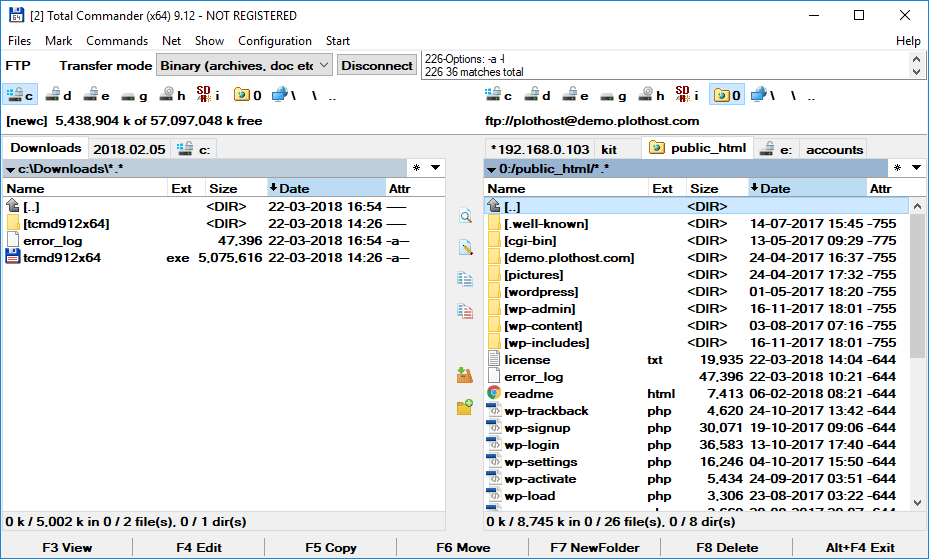Kabuuang Kumander 64 bit ay isang kapalit ng file manager na kinabibilangan ng mga feature gaya ng suporta sa maraming wika, paghahanap, paghahambing ng file, pag-synchronize ng direktoryo, panel ng mabilisang view na may bitmap display, ZIP, ARJ, LZH, RAR, UC2, TAR, GZ, CAB, ACE archive management plus mga plugin, FTP client na isinama sa FXP, HTTP proxy support, atbp. Kabuuang Kumander 64 bit ay isang kamangha-manghang two-pane file manager na may naka-tab na interface at mga built-in na archiver! Available para sa pag-download ang Total Commander offline installer setup.
Mga Lakas at Tampok
- Magkatabi, dalawang file window
- Suporta para sa maraming wika at Unicode
- Ang function ng paghahanap ay napabuti.
- I-synchronize ang mga folder / ihambing ang mga file (ngayon ay may editor)
- Pagpapakita ng bitmap sa panel ng Quick View
- Pamamahala ng archive ZIP, ARJ, LZH, RAR, UC2, TAR, GZ, CAB at ACE + na mga plugin
- FTP client na may suporta sa FXP (server-to-server) at built-in na HTTP proxy na suporta
- Multi-rename tool, parallel port link
- Mga regular na expression, naka-tab na interface at mga pindutan ng kasaysayan/paborito
- Mga custom na column, thumbnail view at pinahusay na paghahanap
- Editor ng paghahambing, slider ng listahan, hiwalay na mga puno, pag-log, pinahusay na dialog ng overwrite, atbp.
- Koneksyon sa USB port ng tagapamahala ng password sa pamamagitan ng isang espesyal na direktang transfer cable, mga pangalan ng Unicode halos kahit saan, mahabang pangalan
- At marami pa!
Paano ko i-uninstall ang Total Commander sa aking computer?
Ang Total Commander ay tinanggal mula sa 32-bit na bersyon mula noong bersyon 4.50. Maaari itong ma-access sa pamamagitan ng Control Panel – Magdagdag/Mag-alis ng Software, o sa pamamagitan ng pag-navigate sa direktoryo ng Total Commander at pagpapatakbo ng TCUINST.EXE. Kung ginamit mo ang parallel port na koneksyon sa ilalim ng Windows NT o 2000, dapat mong patakbuhin ang pag-uninstall bilang isang administrator; kung hindi, hindi maa-uninstall ang parallel port driver.
Maaaring i-uninstall ang mga mas lumang bersyon sa pamamagitan ng pagtanggal sa direktoryo ng Total Commander (karaniwan ay c:\wincmd o c:\totalcmd).
Paano ako magpi-print o mag-import ng isang listahan ng mga file sa isa pang program?
Bagama't hindi posibleng direktang mag-print ng direktoryo gamit ang Total Commander, may ilang mga opsyon:
- Upang i-print ang mga napiling pangalan ng file, pumunta sa Files – Print – File List. Maaari kang mag-print ng mga filename lamang o buong detalye ng file, depende sa kasalukuyang mode ng display. Tandaan na ang ilang mga font, gaya ng Fixedsys, ay maaaring hindi tugma sa iyong printer. I-install ang Generic – Text only printer at ikonekta ito sa FILE: para mag-print sa isang file.
- Para kopyahin ang lahat ng pangalan sa clipboard, gamitin ang command na cm copynamestoclip (halimbawa, idagdag ito sa button bar).
- Gumawa ng list file gamit ang diskdir plugin mula sa aming website ng mga extension, na maaari mong i-print mula sa Salita ou mula sa Excel.
- Gumamit ng isang third-party na program tulad ng print folder pro mula sa www.no-nonsense-software.com. Ito ay isang kumpanya na dalubhasa sa pag-imprenta ng mga kamiseta.
Paano mabilis na ma-access ang isang madalas na ginagamit na direktoryo?
Gumawa ng button sa button bar o isang entry sa Start menu, o gamitin ang directory hotlist (CTRL+D). Ang directories hotlist ay nagpapahintulot sa iyo na magdagdag at mag-alis ng mga aktibong direktoryo. Upang magdagdag ng direktoryo sa button bar, piliin ito, pagkatapos ay i-drag ito sa button bar habang pinipigilan ang SHIFT key. May lalabas na bagong icon sa screen. Ang cd c:dirname command ay maaari ding gamitin upang lumikha ng isang menu item sa "Start Menu". (Kailangan ng Total Commander na tukuyin ang buong path.)
Tandaan: Ito ay isang buong 30 araw na libreng pagsubok na bersyon. Para sa karagdagang impormasyon, bisitahin ang opisyal na website ng Total Commander.